Pi là một hằng số toán học xấp xỉ bằng 3,1415926535897…
Pi có thể được tìm thấy trong nhiều công thức lượng giác và hình học. Đặc biệt là các công thức liên quan đến hình tròn, elip, hình cầu:
- Chu vi của một hình tròn bằng tích của Pi và đường kính.
- Diện tích hình tròn bằng tích của Pi và bình phương bán kính.
Excel đã phát triển hàm Pi để giúp người dùng áp dụng các công thức lượng giác trong khi sử dụng phần mềm. Bài viết này sẽ hướng dẫn bạn cú pháp và cách sử dụng hằng Pi trong Excel.
Cú pháp hàm: =PI().
Hàm Pi không có đối số.
Ví dụ 1: Tại ô A1, bạn gõ công thức =PI(), kết quả trả về là: 3.141593.
Ví dụ 2: Bạn có đường kính của hình tròn ở ô B2 và cần tính chu vi hình tròn ở ô B4 và diện tích hình tròn ở ô B5 đó. Bạn áp dụng công thức hình học sau:
B4 =PI()*2*B2,
B5 =PI()*B2^2.
Và bạn có kết quả như sau:
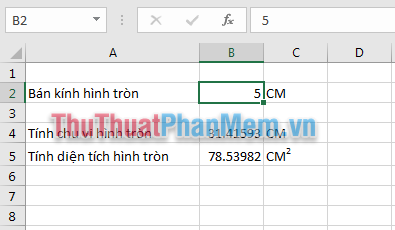
Trên đây Thủ thuật phần mềm đã hướng dẫn bạn đọc cú pháp hàm và cách sử dụng hàm Pi trong Excel. Chúc may mắn.
Bạn thấy bài viết PI (Hàm PI) trong Excel – Cách dùng số PI trong Excel có đáp ướng đươc vấn đề bạn tìm hiểu không?, nếu không hãy comment góp ý thêm về PI (Hàm PI) trong Excel – Cách dùng số PI trong Excel bên dưới để vietabinhdinh.edu.vn có thể thay đổi & cải thiện nội dung tốt hơn cho các bạn nhé! Cám ơn bạn đã ghé thăm Website: vietabinhdinh.edu.vn
Nhớ để nguồn bài viết này: PI (Hàm PI) trong Excel – Cách dùng số PI trong Excel của website vietabinhdinh.edu.vn
Chuyên mục: Hình Ảnh Đẹp
Tóp 10 PI (Hàm PI) trong Excel – Cách dùng số PI trong Excel
#Hàm #trong #Excel #Cách #dùng #số #trong #Excel
Video PI (Hàm PI) trong Excel – Cách dùng số PI trong Excel
Hình Ảnh PI (Hàm PI) trong Excel – Cách dùng số PI trong Excel
#Hàm #trong #Excel #Cách #dùng #số #trong #Excel
Tin tức PI (Hàm PI) trong Excel – Cách dùng số PI trong Excel
#Hàm #trong #Excel #Cách #dùng #số #trong #Excel
Review PI (Hàm PI) trong Excel – Cách dùng số PI trong Excel
#Hàm #trong #Excel #Cách #dùng #số #trong #Excel
Tham khảo PI (Hàm PI) trong Excel – Cách dùng số PI trong Excel
#Hàm #trong #Excel #Cách #dùng #số #trong #Excel
Mới nhất PI (Hàm PI) trong Excel – Cách dùng số PI trong Excel
#Hàm #trong #Excel #Cách #dùng #số #trong #Excel
Hướng dẫn PI (Hàm PI) trong Excel – Cách dùng số PI trong Excel
#Hàm #trong #Excel #Cách #dùng #số #trong #Excel